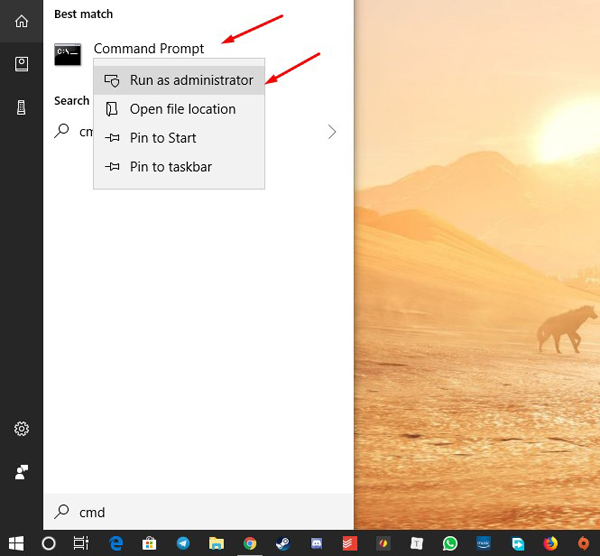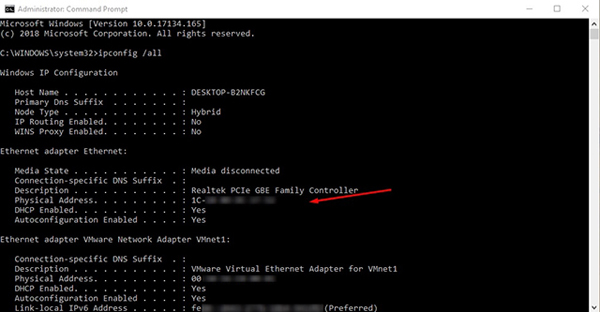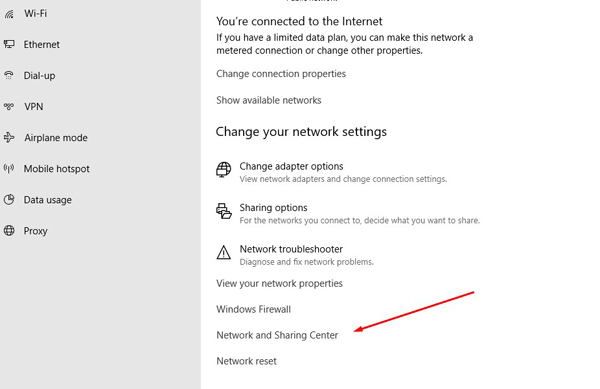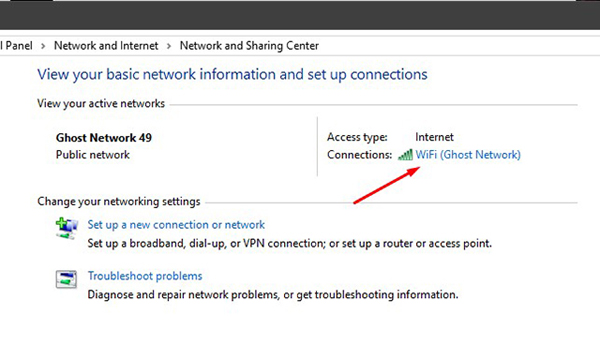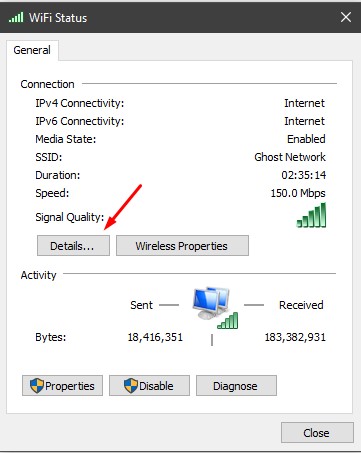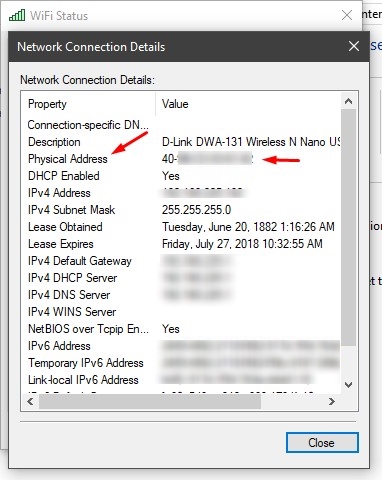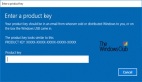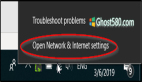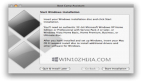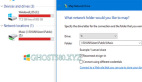如何查找網絡MAC地址(Windows 10)
windows10實際上可以輕松找到您的MAC地址。 但是,根據您要對物理地址或MAC地址執行的操作,可以使用兩種不同的方法。
--如果要將MAC地址復制到剪貼板以許可軟件或類似軟件,則需要使用命令提示符。
--如果不是這種情況,您不需要命令提示符來查看您的MAC地址,您只需要前往設置即可。
在本文中,我們將討論兩種幫助您的方法。 此外,我們還有一篇關于如何更改MAC地址的文章,以防您好奇。
1.使用命令提示符查找MAC地址
不用擔心,這并不復雜,你需要遵循以下幾個步驟:
--前往搜索欄并輸入“cmd”以查找列出的命令提示符。
--現在,右鍵單擊它并以管理員身份啟動它,從可用選項中選擇“以管理員身份運行”。
--啟動命令提示符后,您需要輸入“ipconfig / all”和空格,然后按Enter鍵。
--現在,您將找到有關Windows IP配置,以太網適配器詳細信息和無線LAN適配器信息(如果有)的大量詳細信息。
--如果您有有線連接,您應該查看以太網適配器部分下的物理地址,如果您有無線連接,請在無線LAN適配器部分下查找物理地址 - 您可以輕松拖動并選擇復制它 到你的剪貼板。
2.使用網絡設置查找MAC地址
在任務欄上,右鍵單擊網絡圖標,然后轉到“網絡和Internet”設置。
--啟動設置后,查找“網絡和共享中心”選項,然后單擊它。
您現在將找到活動連接,如下圖所示,只需單擊它即可。
現在,您需要單擊“詳細信息”以顯示所有詳細信息。
這是細節的樣子(物理地址是你需要的):